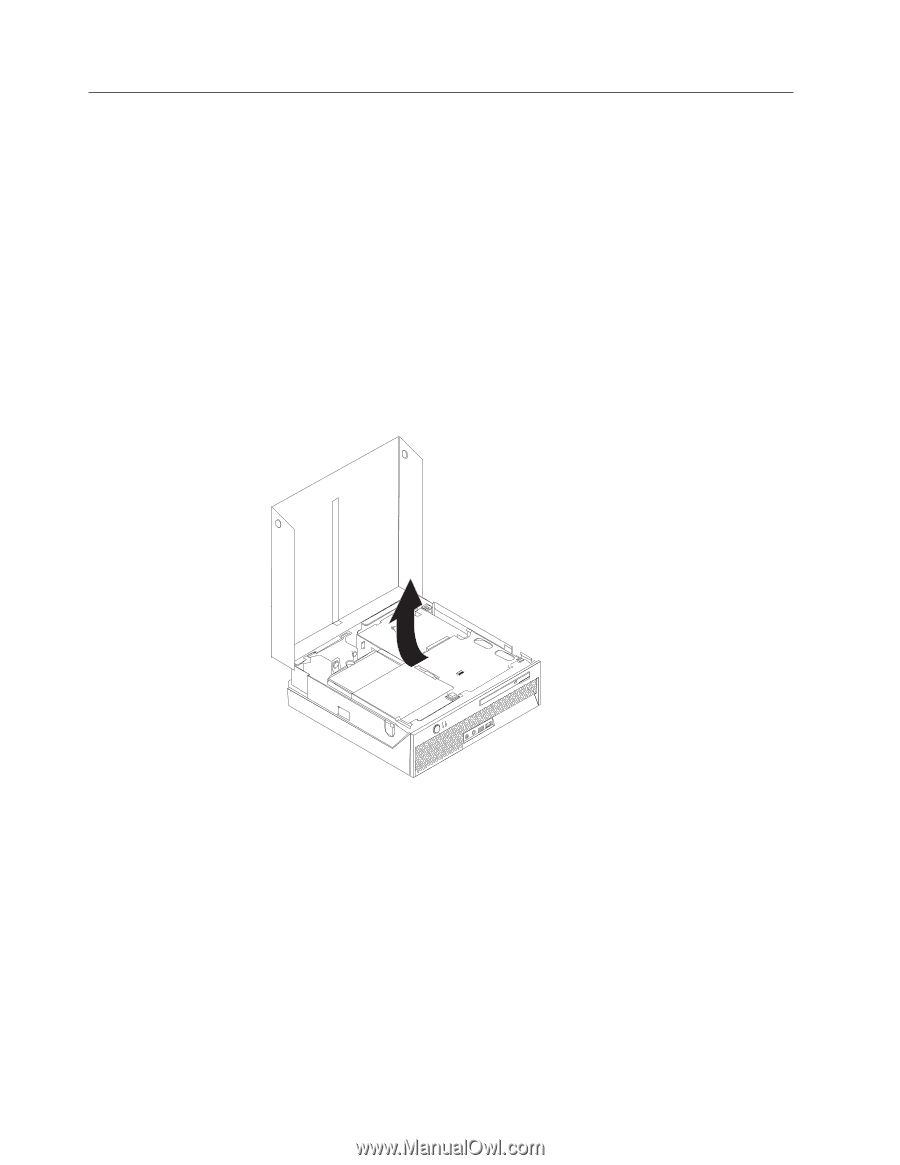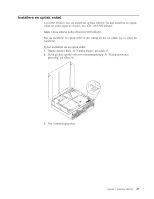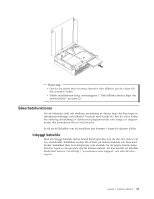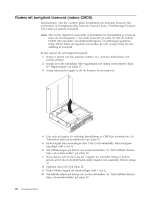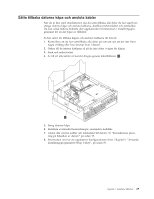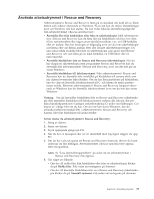Lenovo ThinkCentre M55 (Swedish) User guide - Page 44
Radera, bortglömt, lösenord, radera
 |
View all Lenovo ThinkCentre M55 manuals
Add to My Manuals
Save this manual to your list of manuals |
Page 44 highlights
Radera ett bortglömt lösenord (radera CMOS) Informationen i det här avsnittet gäller bortglömda och förlorade lösenord. Mer information om bortglömda eller förlorade lösenord finns i ThinkVantage Productivity Center på datorns skrivbord. Anm: Om du har registrerat lösenordet i programmet för återställning av lösenord följer du anvisningarna i "Använda lösenord" på sidan 39. Om du raderar CMOS eller återställer standardinställningarna i inställningsprogrammet Setup Utility måste du registrera lösenorden på nytt i programmet för återställning av lösenord. Så här raderar du ett bortglömt lösenord: 1. Stäng av datorn och alla anslutna enheter, t.ex. skrivare, bildskärmar och externa enheter. 2. Koppla loss alla nätsladdar från vägguttagen och öppna sedan datorns kåpa. Se "Öppna kåpan" på sidan 17. 3. Sväng enhetsfacket uppåt så att du kommer åt systemkortet. 4. Leta reda på bygeln för radering/återställning av CMOS på systemkortet. Se "Identifiera delar på systemkortet" på sidan 18. 5. Flytta bygeln från normalläget (stift 1 och 2) till underhålls- eller konfigureringsläget (stift 2 och 3). 6. Sätt tillbaka kåpan på datorn och anslut nätsladden. Se "Sätta tillbaka datorns kåpa och ansluta kablar" på sidan 29. 7. Starta datorn och låt den vara på i ungefär tio sekunder. Stäng av datorn genom att trycka in strömbrytaren under ungefär fem sekunder. Datorn stängs av. 8. Upprepa steg 2 till 4 på sidan 28. 9. Flytta tillbaka bygeln till standardläget (stift 1 och 2). 10. Sätt tillbaka kåpan på datorn och anslut nätsladden. Se "Sätta tillbaka datorns kåpa och ansluta kablar" på sidan 29. 28 Användarhandbok